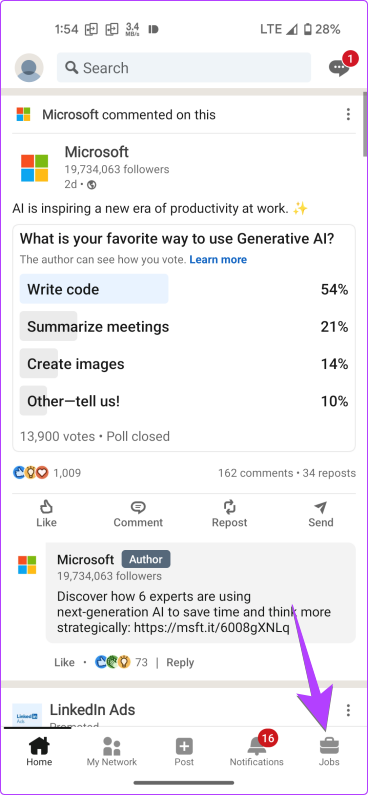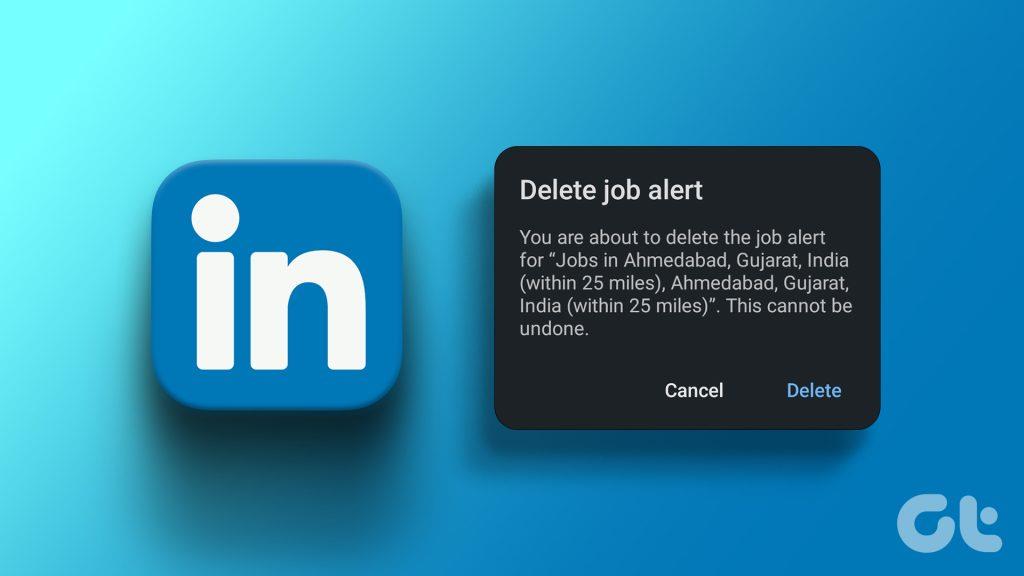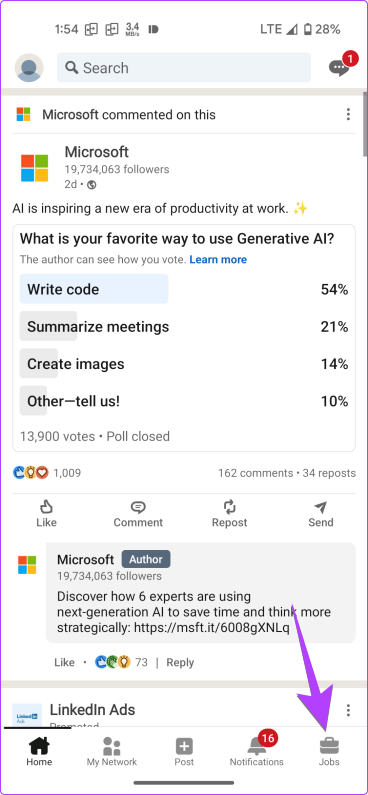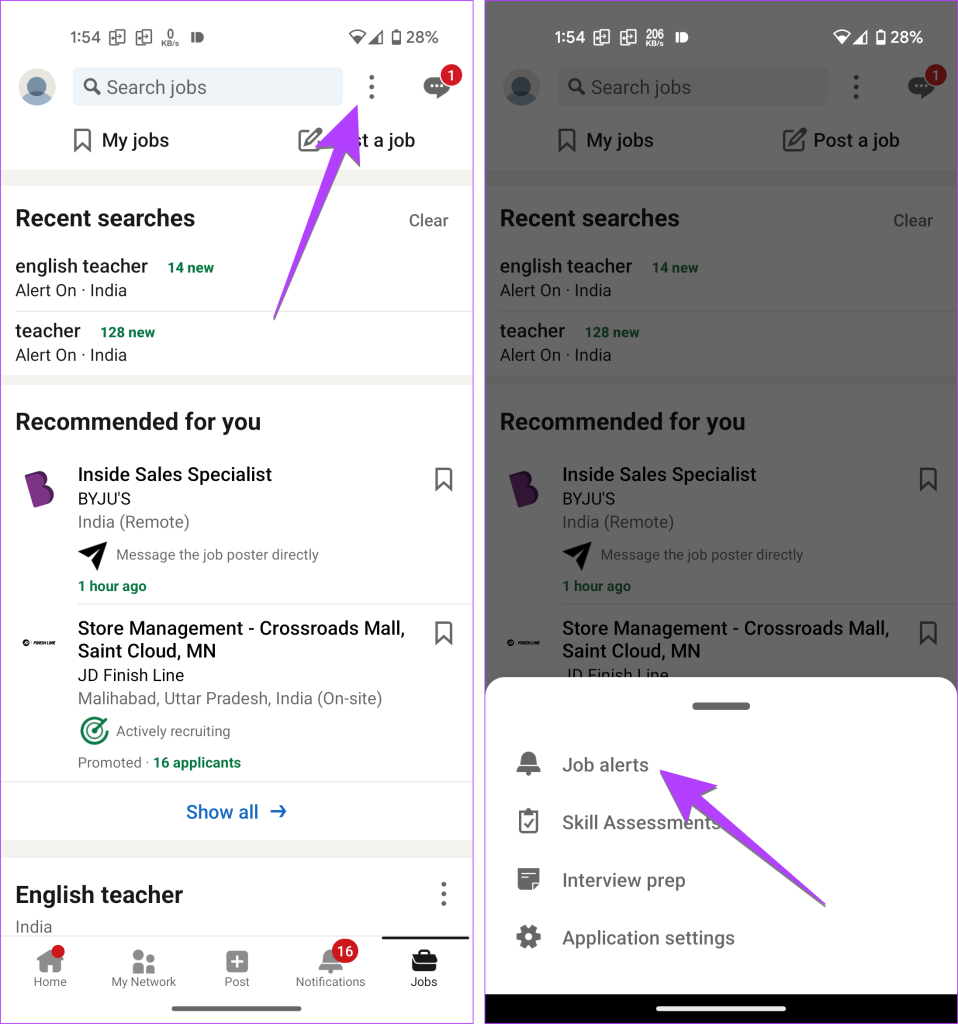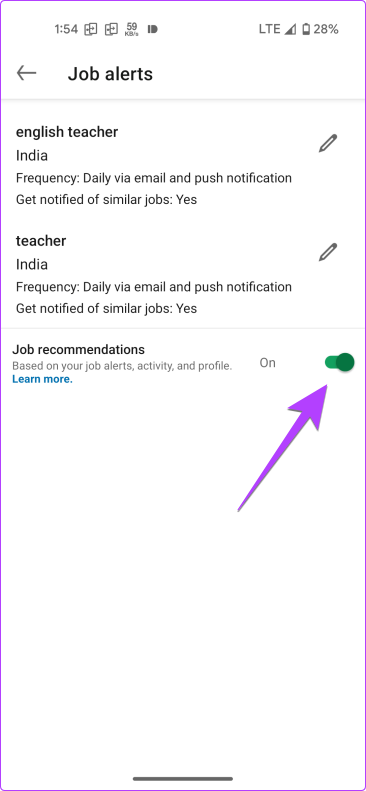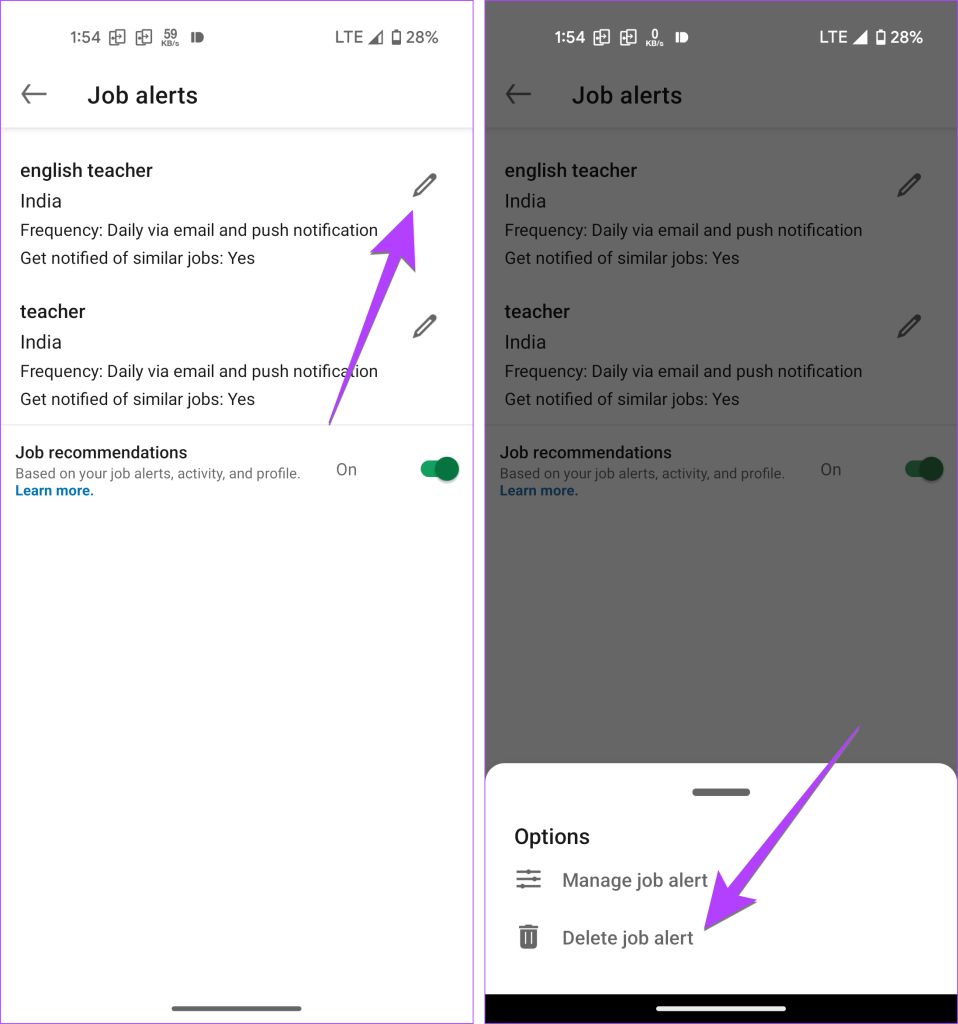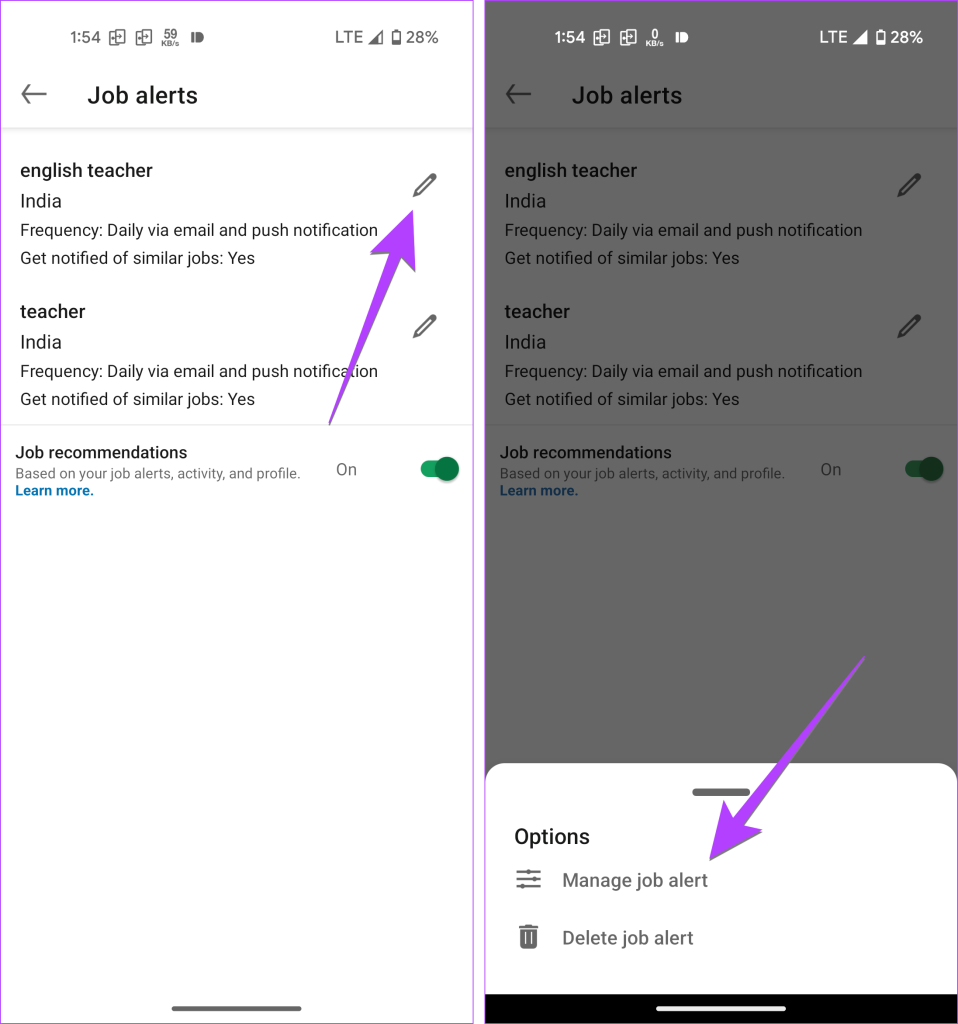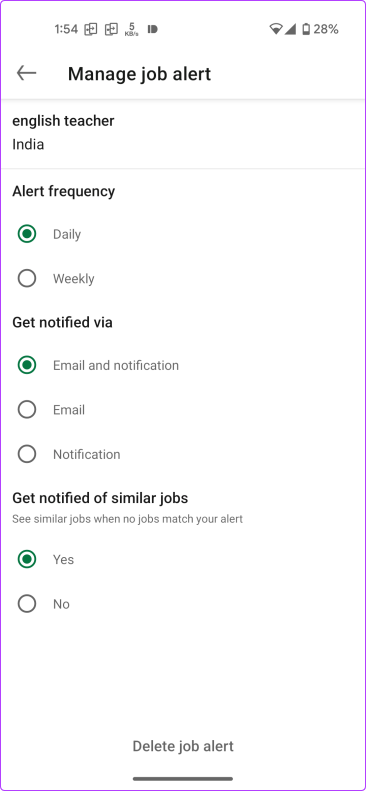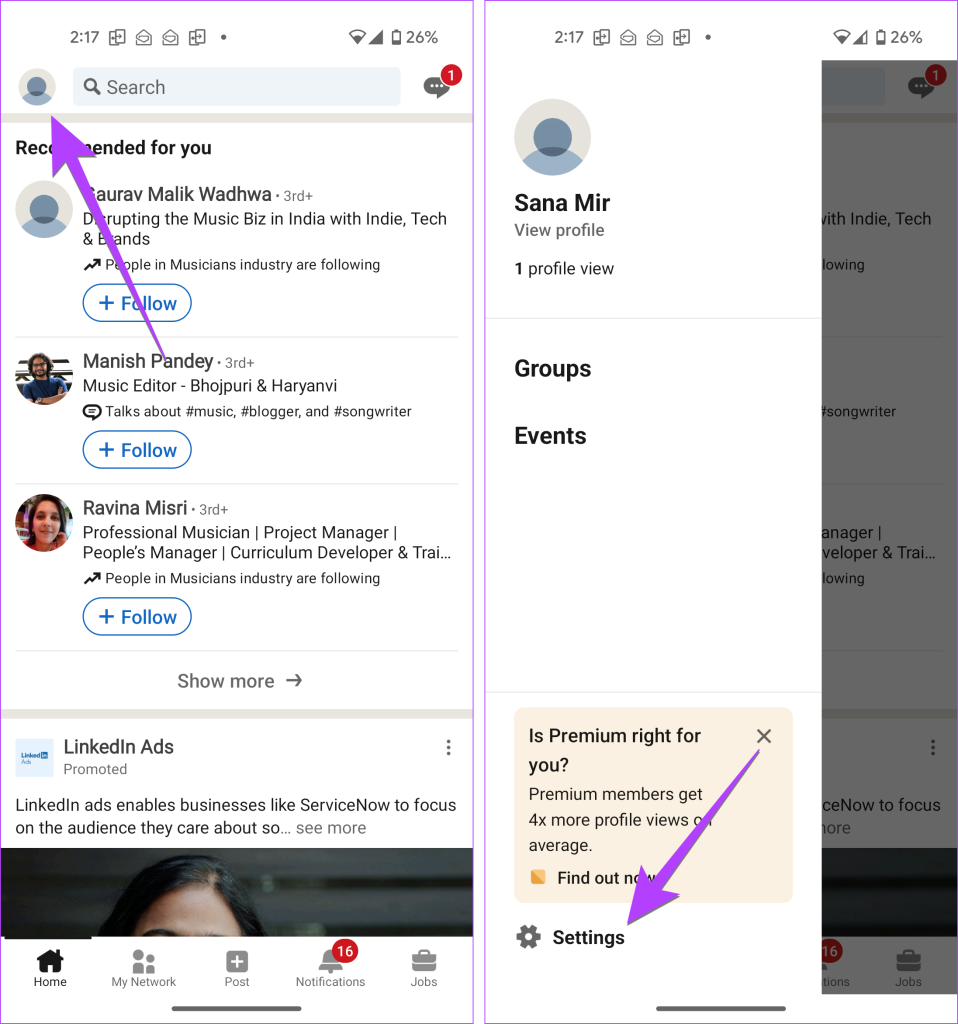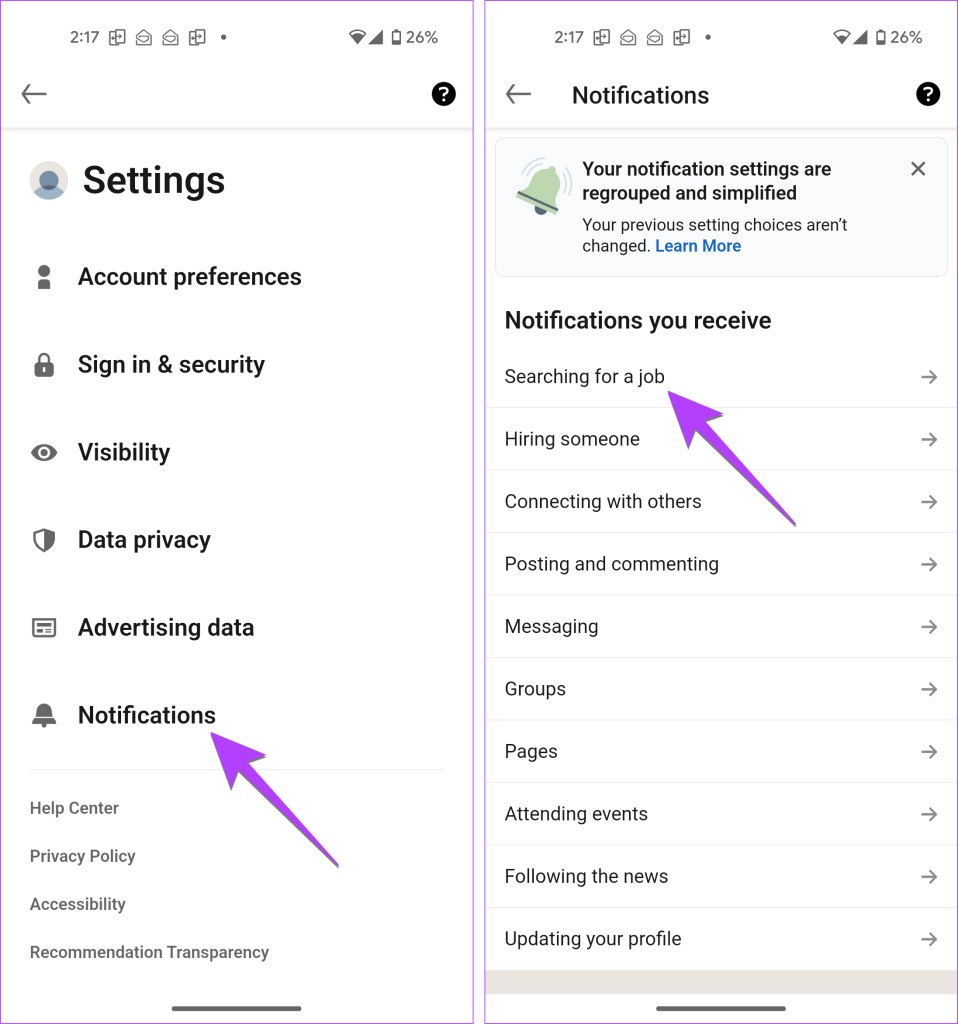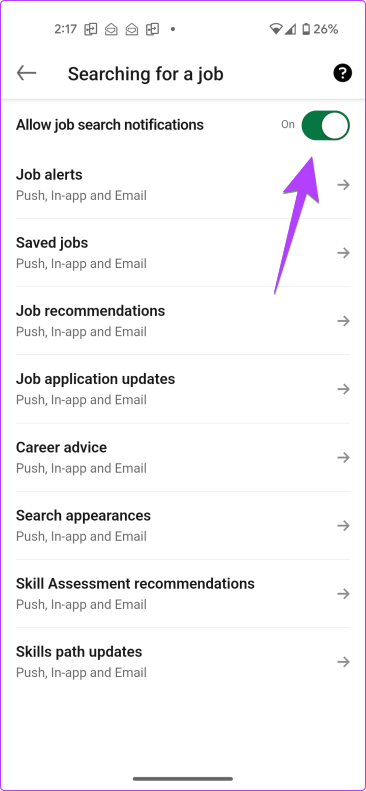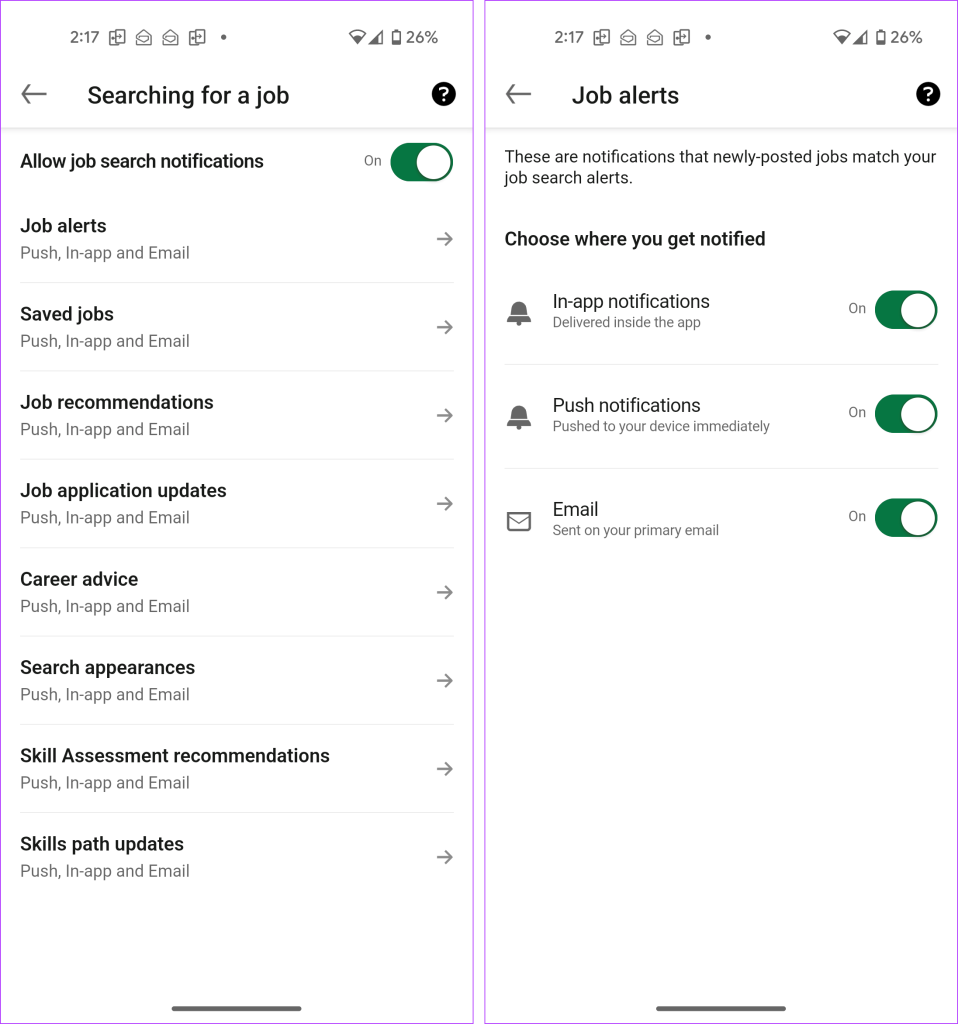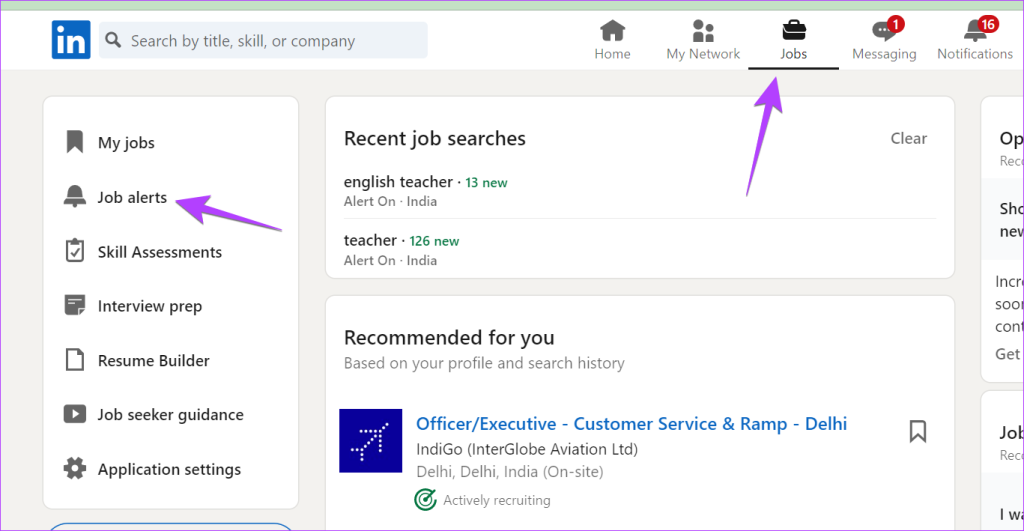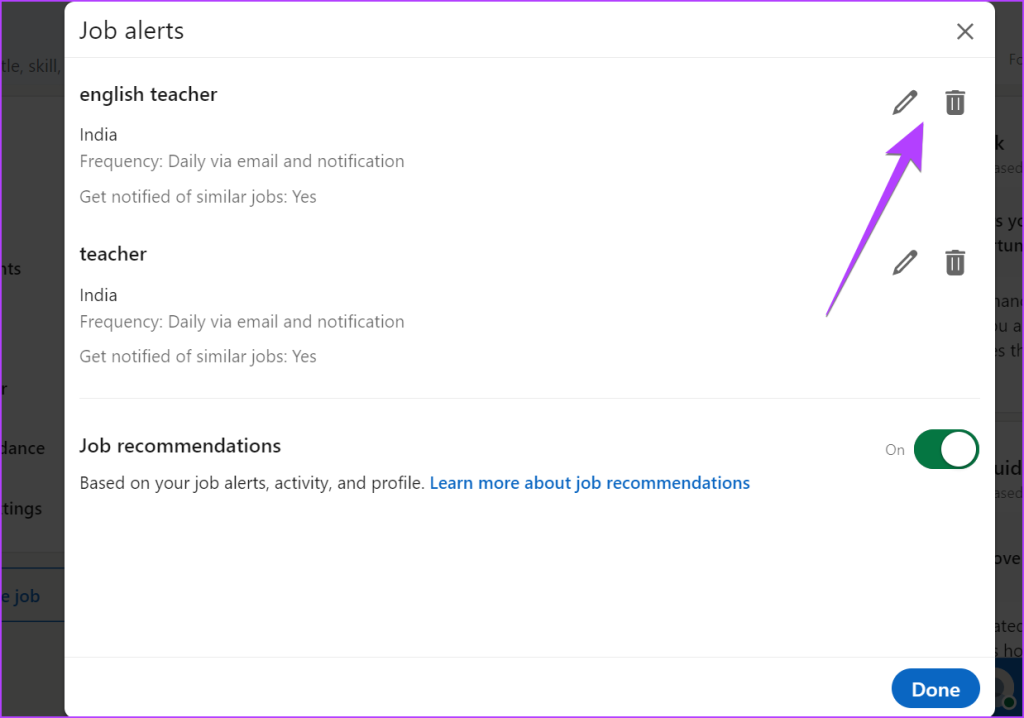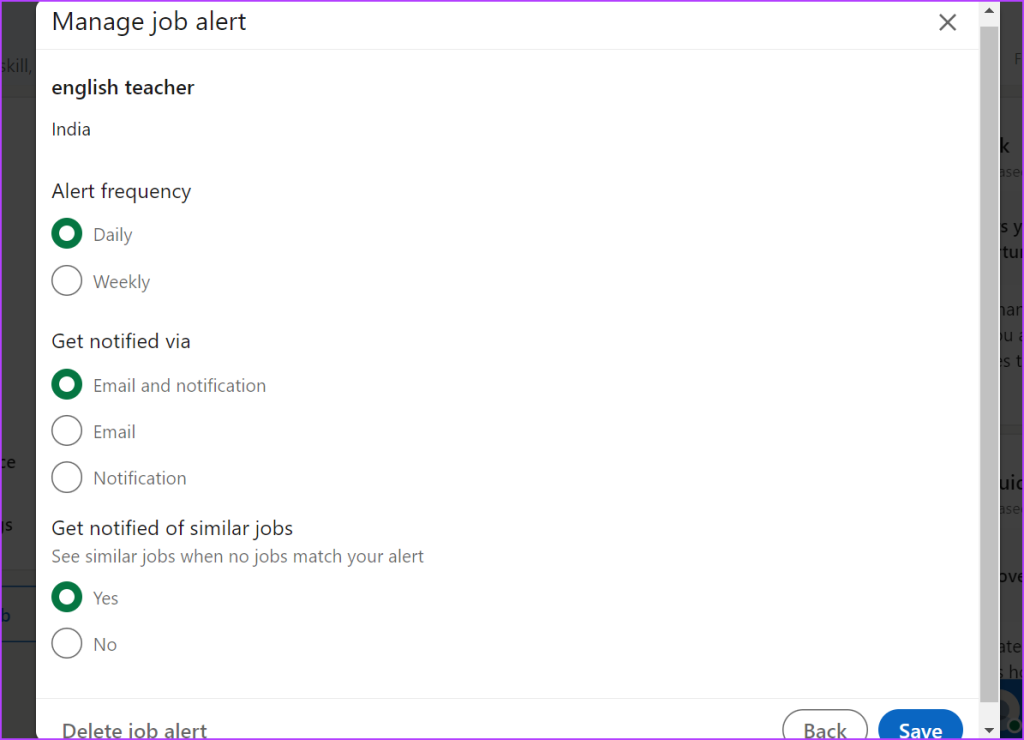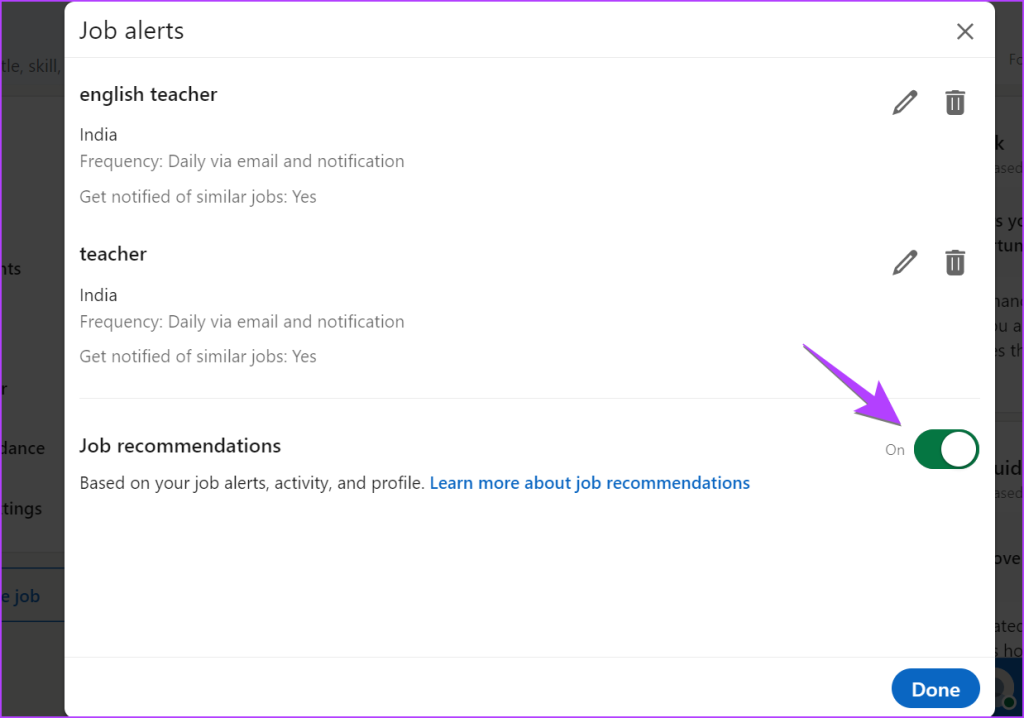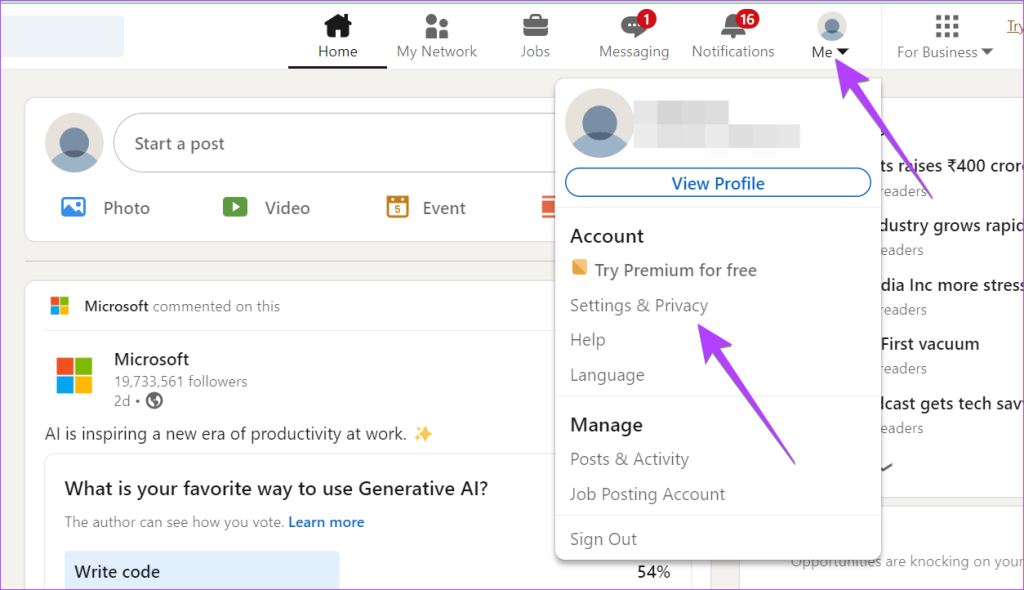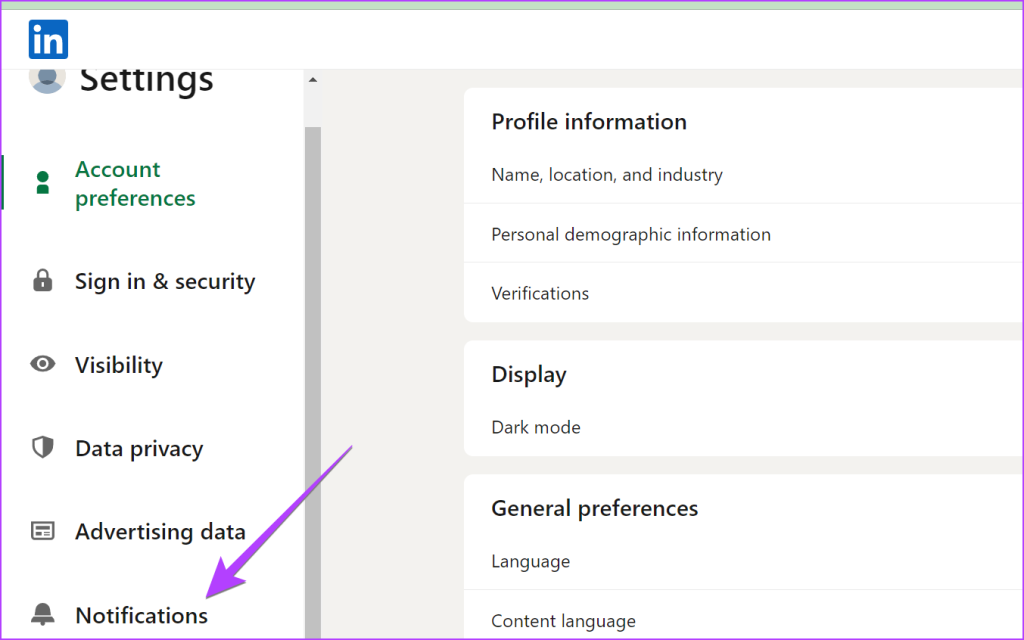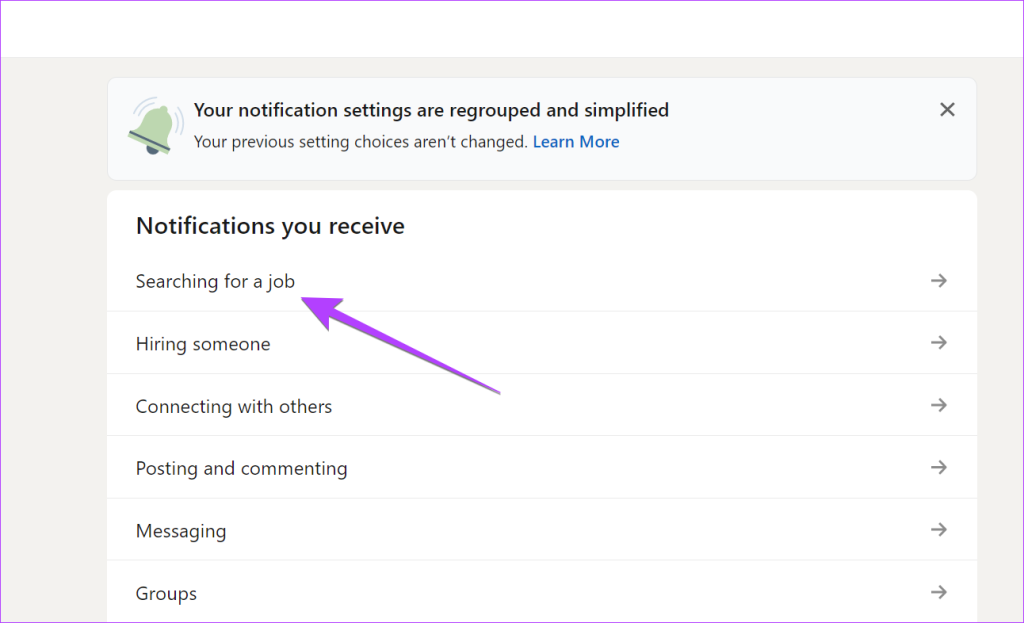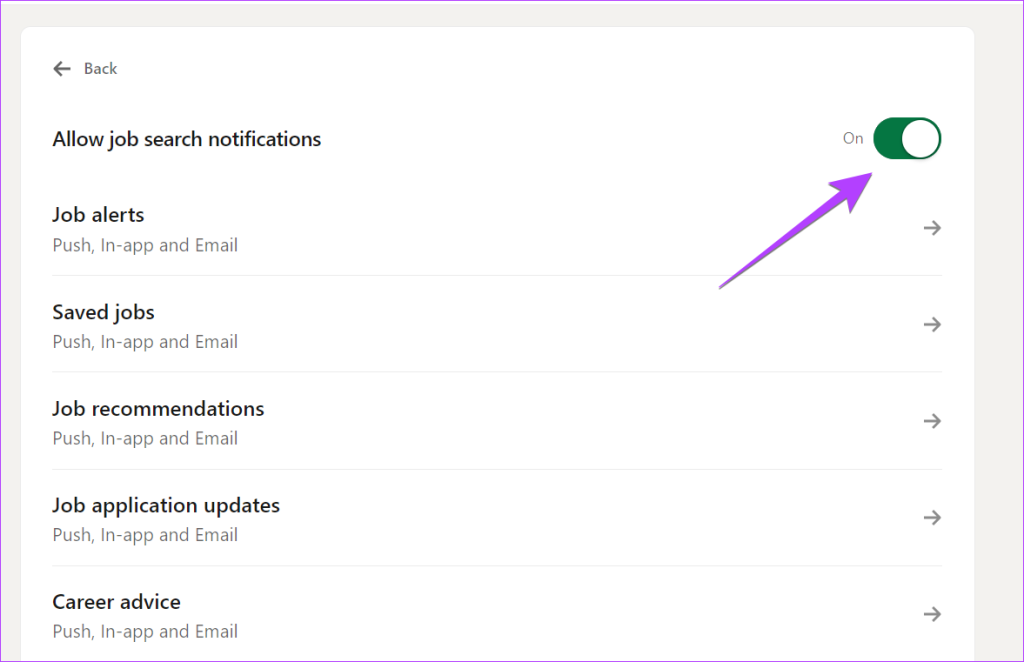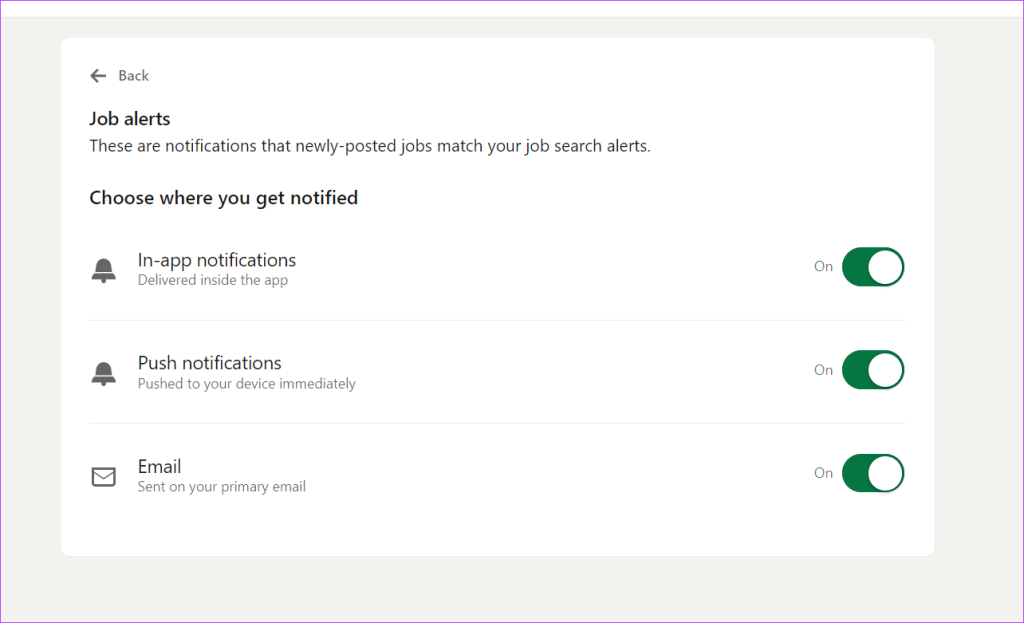Cuando se trata de encontrar trabajo, LinkedIn es uno de los lugares que se pueden utilizar para buscar nuevas ofertas de trabajo. Puedes subir tu currículum a LinkedIn , obtener recomendaciones laborales e incluso crear alertas laborales. Estas alertas de empleo lo mantienen informado sobre cualquier puesto nuevo que coincida con sus criterios. Sin embargo, las actualizaciones numerosas e innecesarias pueden molestar a cualquiera. Entonces, si está buscando desactivar las notificaciones de alerta de empleo en LinkedIn, esta es la página correcta.
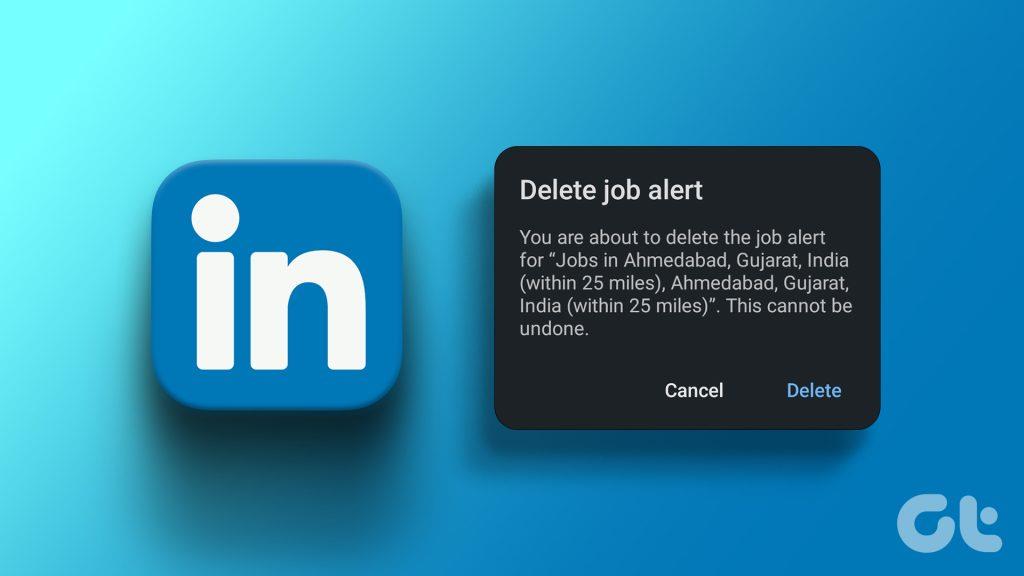
Puede eliminar la alerta de empleo por completo o personalizarla para recibir solo notificaciones automáticas en la aplicación o solo un correo electrónico. Incluso puede cambiar la frecuencia de las alertas y desactivar las alertas de trabajo recomendadas. Aprendamos cómo desactivar las alertas de empleo en LinkedIn.
Cómo desactivar las alertas de empleo en la aplicación móvil de LinkedIn
Hay dos formas de detener los correos electrónicos de alerta de empleo y las notificaciones dentro de la aplicación de LinkedIn en su Android o iPhone. Veamos ambos.
Nota : Los pasos para dispositivos Android e iOS son similares.
Método 1: utilizar alertas de empleo
Paso 1: abre la aplicación LinkedIn en tu teléfono móvil.
Paso 2: toca Trabajos en la parte inferior.
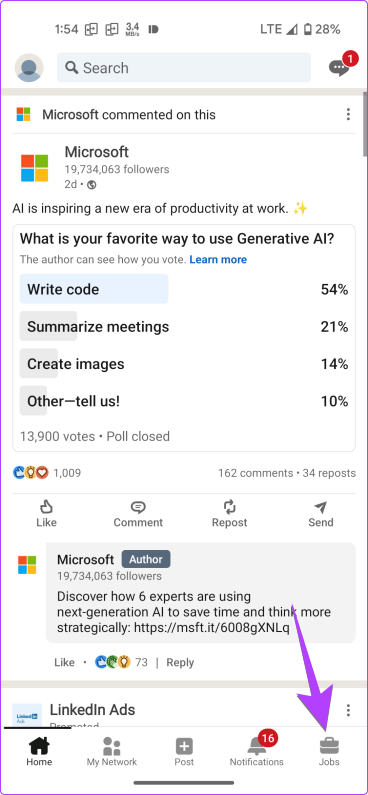
Paso 3: toca el ícono de tres puntos en la parte superior y selecciona Alertas de trabajo en el menú.
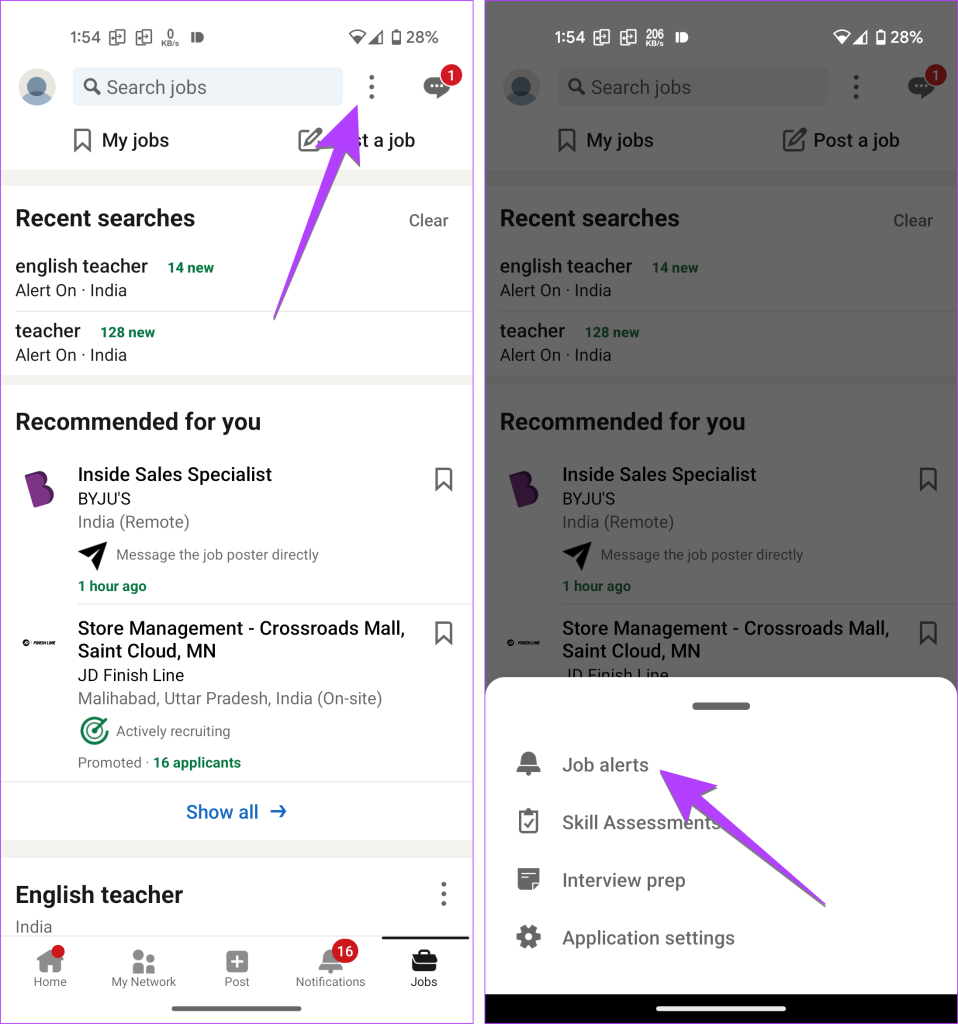
Paso 4: Aquí verá todos los trabajos para los que podría recibir notificaciones. Primero, desactive la palanca junto a Recomendaciones de trabajo.
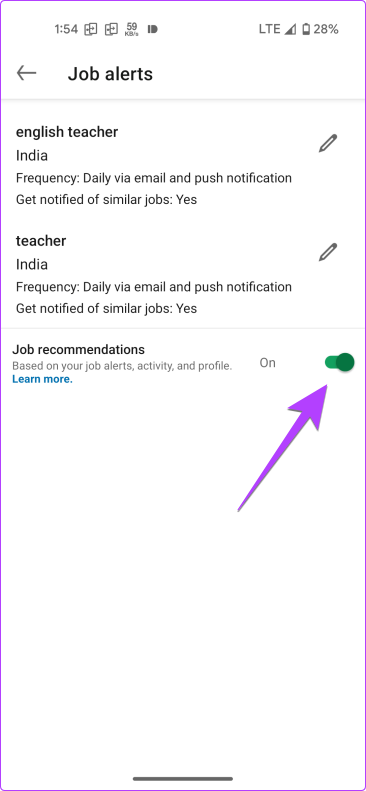
Paso 5 : toque el ícono Editar (lápiz) al lado del trabajo del cual desea desactivar las alertas de trabajo. Luego, seleccione Eliminar alerta de trabajo para eliminar completamente la alerta de trabajo.
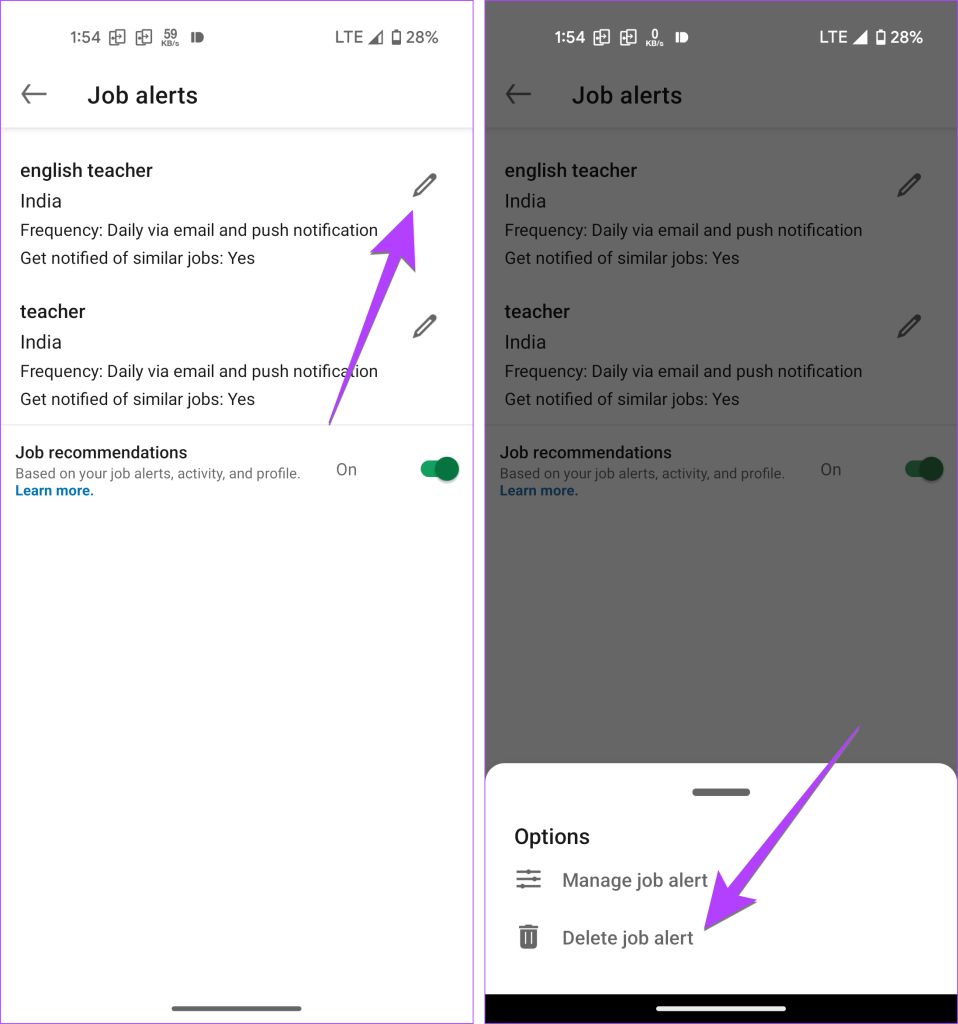
Paso 6 : Alternativamente, si desea personalizar la notificación de alerta, toque Administrar alerta de trabajo.
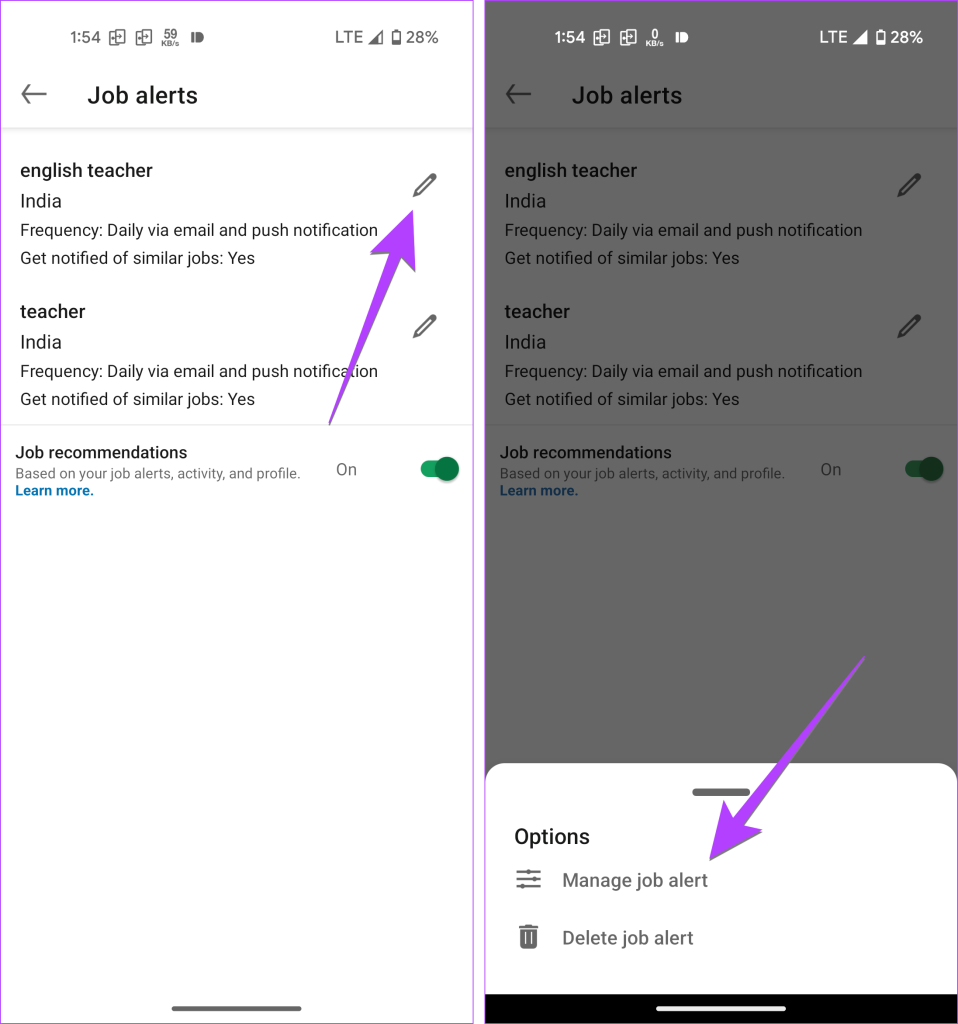
Paso 7 : Luego, cambie la frecuencia de alerta, el modo de notificación (correo electrónico o aplicación) o habilite/deshabilite las notificaciones de trabajo.
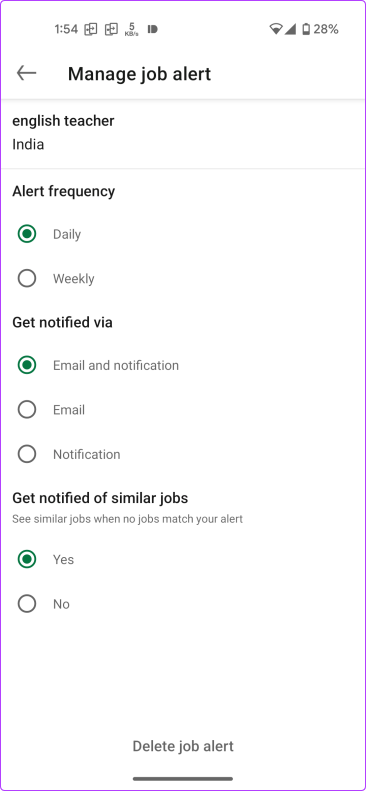
Consejo: sepa cómo seguir a alguien en LinkedIn .
Método 2: desactivando las notificaciones
Paso 1: abre la aplicación LinkedIn en tu Android o iPhone.
Paso 2: toca el ícono de la imagen de perfil en la parte superior y selecciona Configuración en el menú.
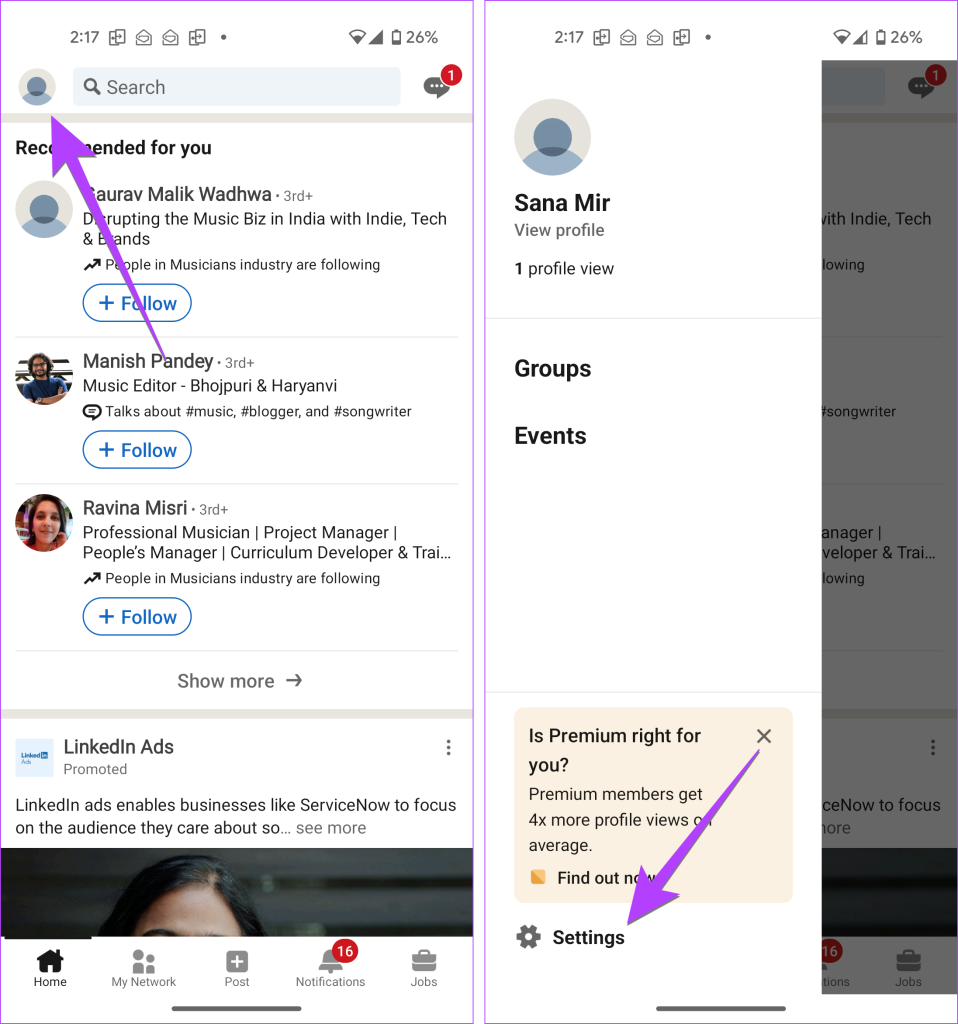
Paso 3: toca Notificaciones seguido de "Buscando trabajo".
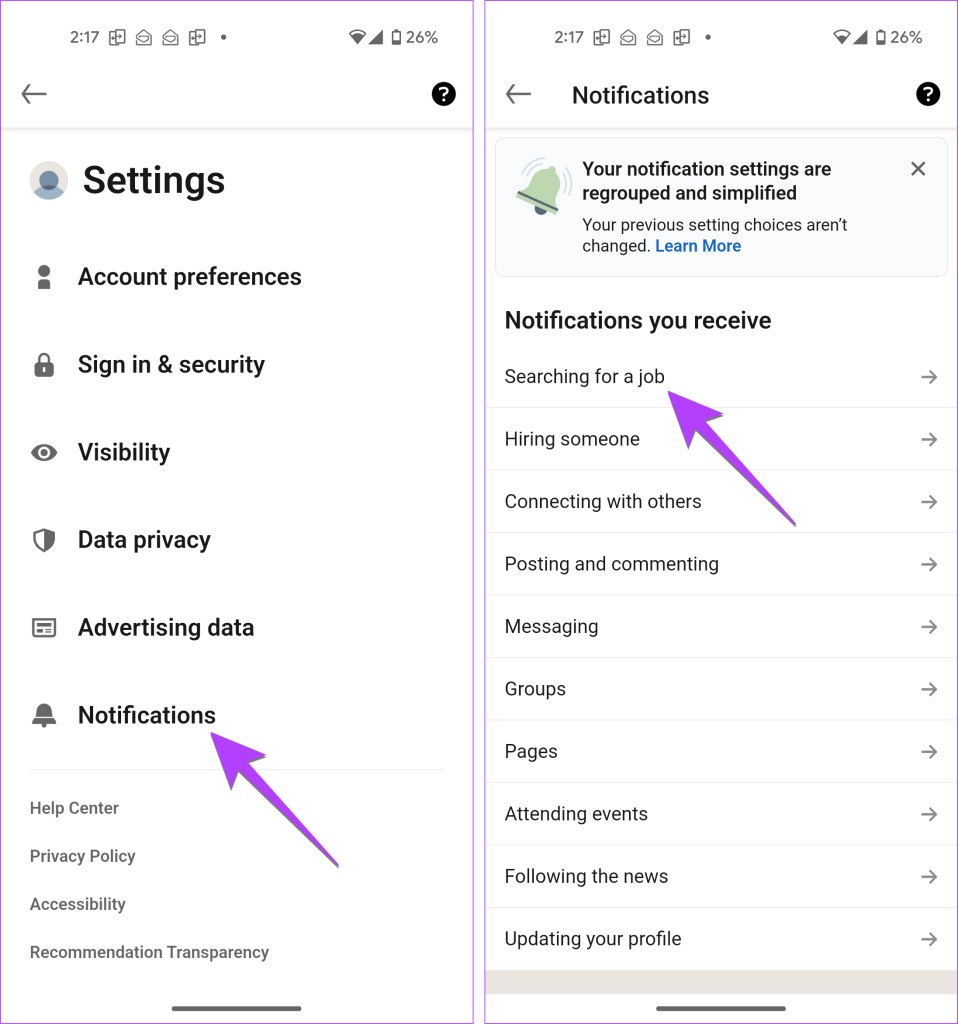
Paso 4: Desactive la opción junto a "Permitir notificaciones de búsqueda de empleo" si desea desactivar completamente las alertas (tanto en la aplicación como por correo electrónico) relacionadas con los empleos.
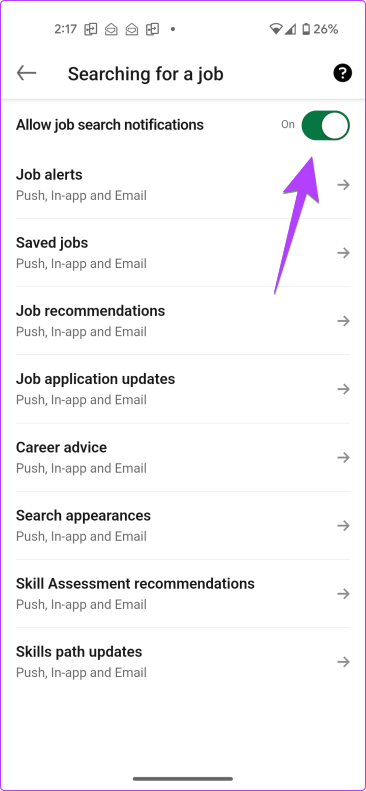
Paso 5: Alternativamente, toque la categoría de trabajo desde la cual desea desactivar las alertas y desactive las opciones apropiadas para notificaciones automáticas, notificaciones dentro de la aplicación y correo electrónico en la siguiente pantalla.
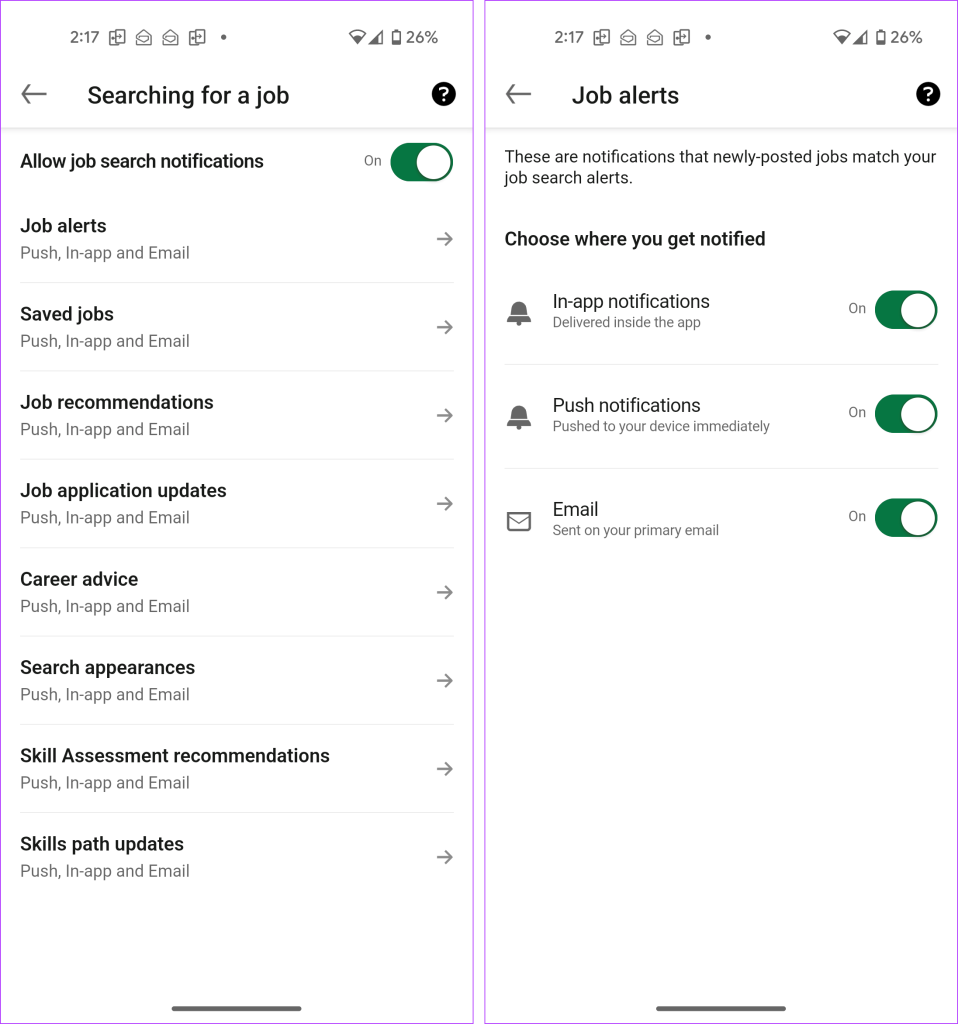
Administrar alertas de empleo mediante LinkedIn Web
Al igual que el móvil, puedes detener las actualizaciones de alertas de empleo de dos formas en tu PC.
Método 1: desde trabajos
Paso 1: abra el sitio web de LinkedIn en un navegador de su computadora o computadora portátil.
Paso 2: haga clic en Trabajos en la parte superior y seleccione Alertas de trabajo en la barra lateral izquierda.
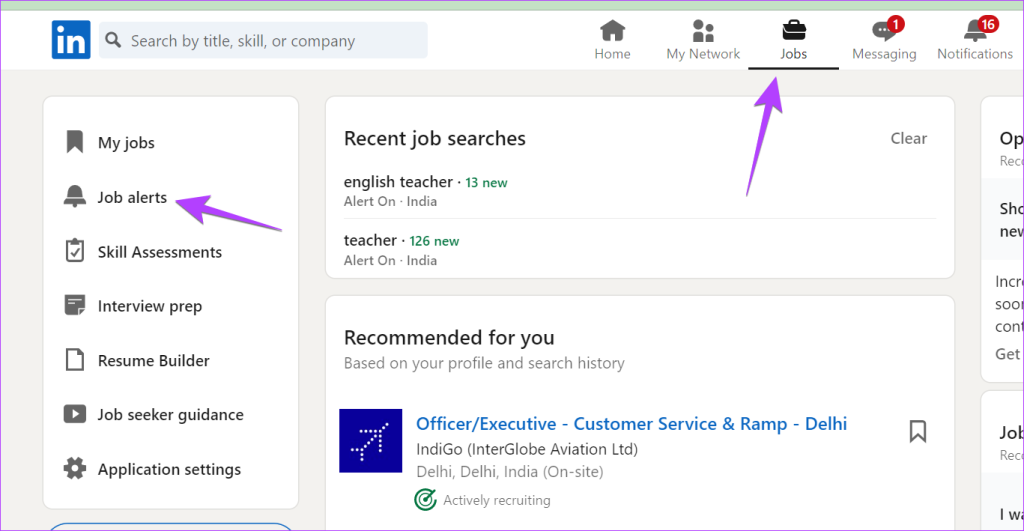
Paso 3: Verás las alertas de empleo que has creado. Haga clic en Eliminar (icono de papelera) junto a la alerta de trabajo que desea eliminar. O haga clic en el ícono de lápiz para editar la alerta de trabajo en la siguiente pantalla.
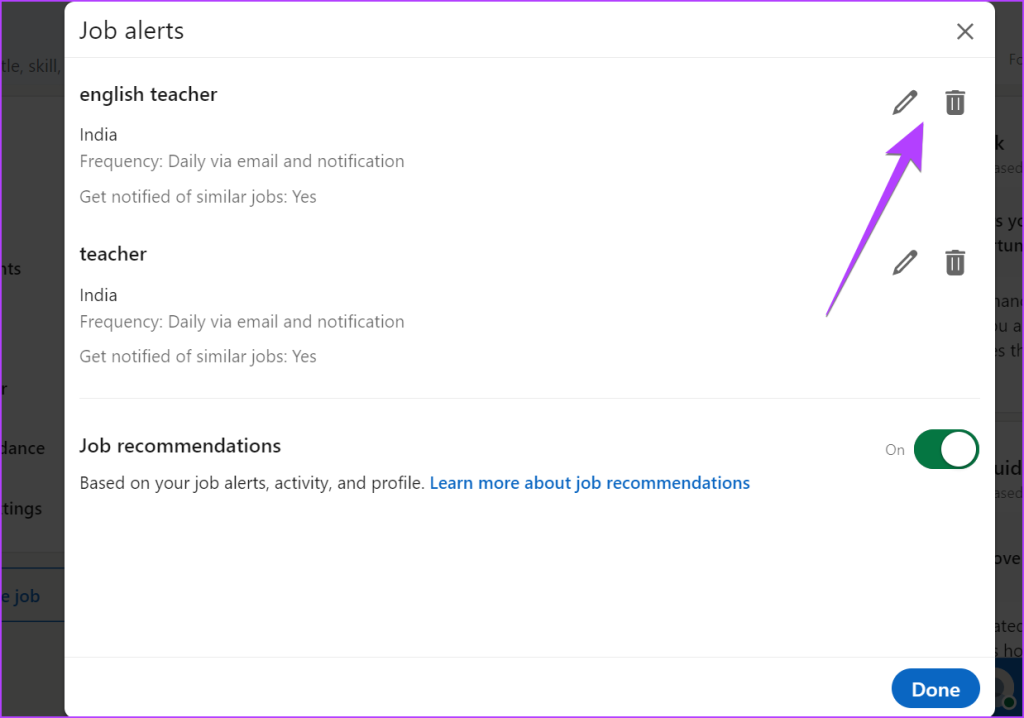
Puede cambiar la frecuencia de las alertas, desactivar notificaciones de trabajos similares o cambiar el medio por el que desea recibir notificaciones.
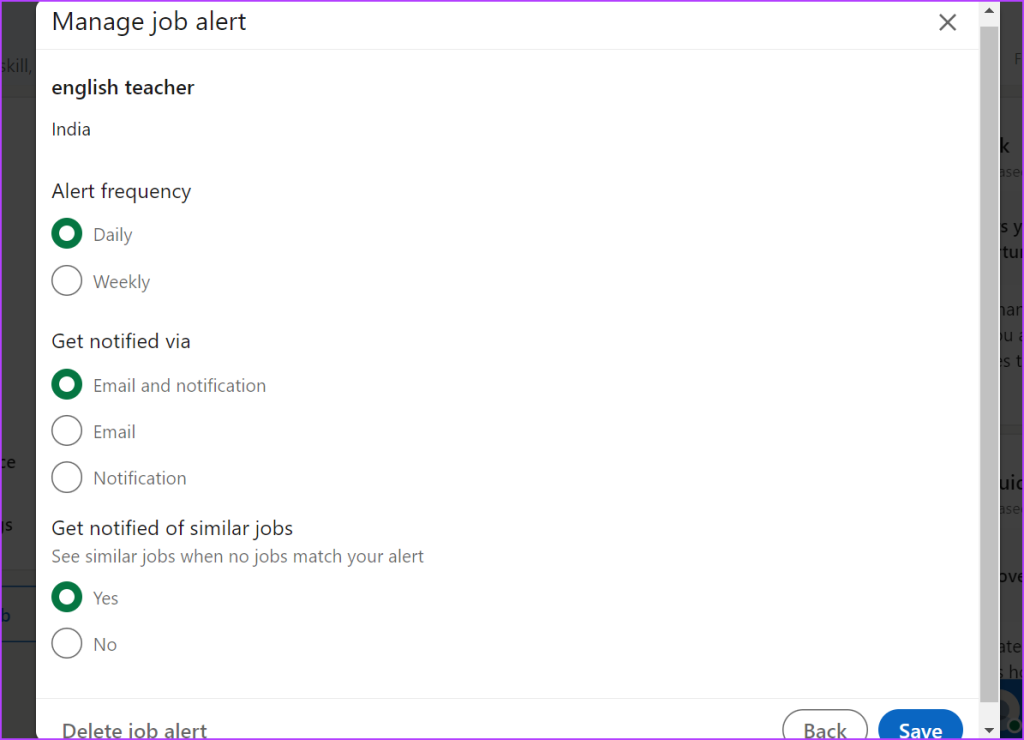
Paso 4: Alternativamente, si recibe alertas de recomendaciones laborales, desactive la opción junto a Recomendaciones laborales en la parte inferior.
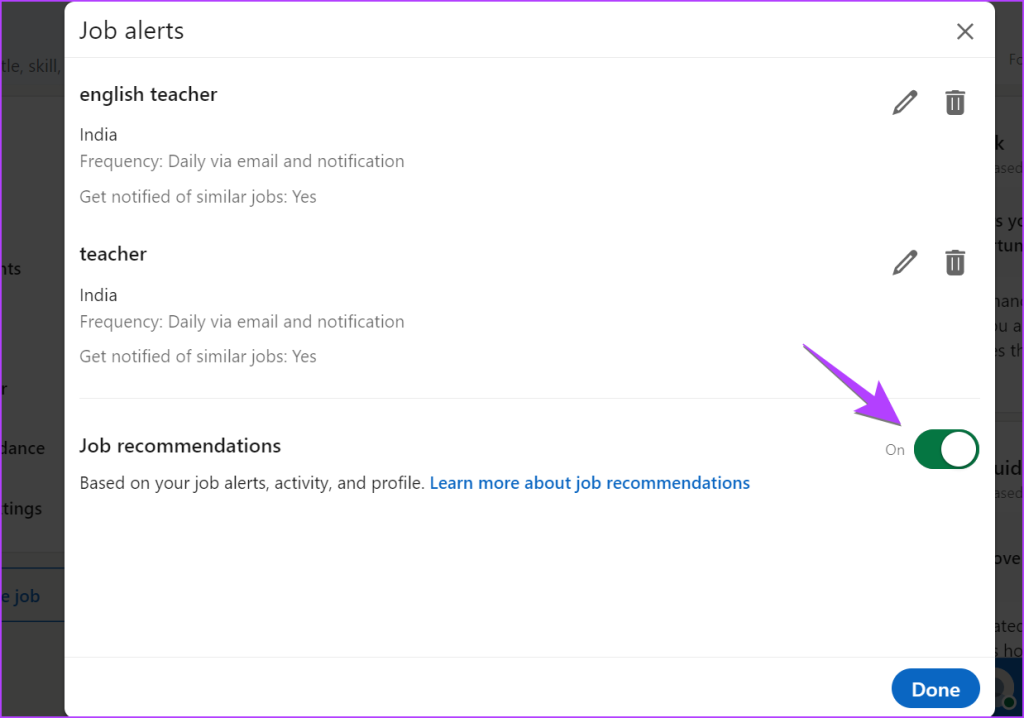
Consejo: aprenda cómo agregar experiencia de voluntariado en LinkedIn .
Método 2: desde la configuración
Paso 1: abre el sitio web de LinkedIn en tu computadora.
Paso 2: en la página de inicio de LinkedIn, haga clic en el ícono de la imagen de perfil en la parte superior y seleccione Configuración y privacidad en el menú.
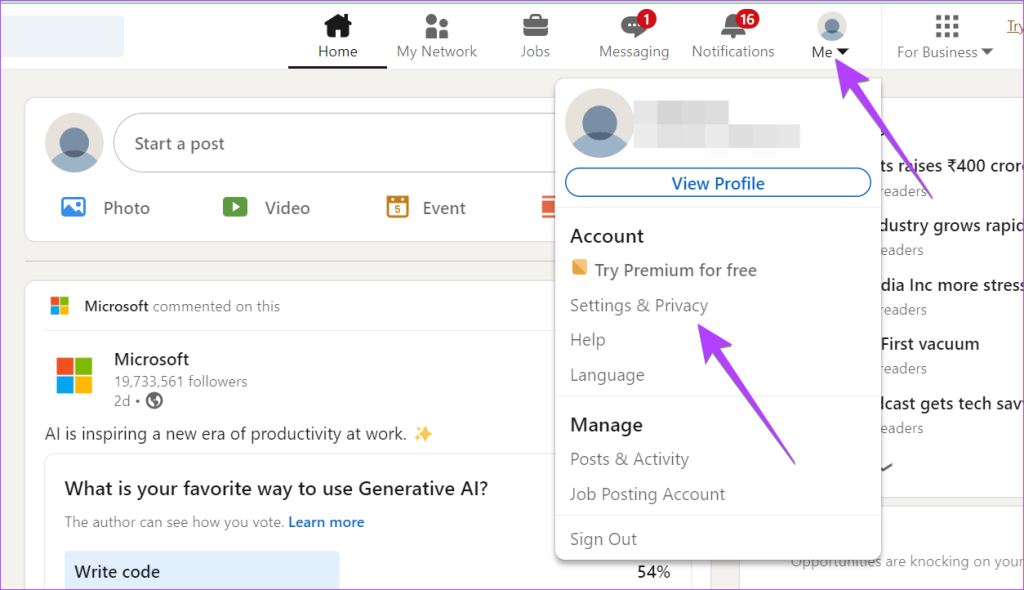
Paso 3: desplácese hacia abajo en la barra lateral izquierda y haga clic en Notificaciones.
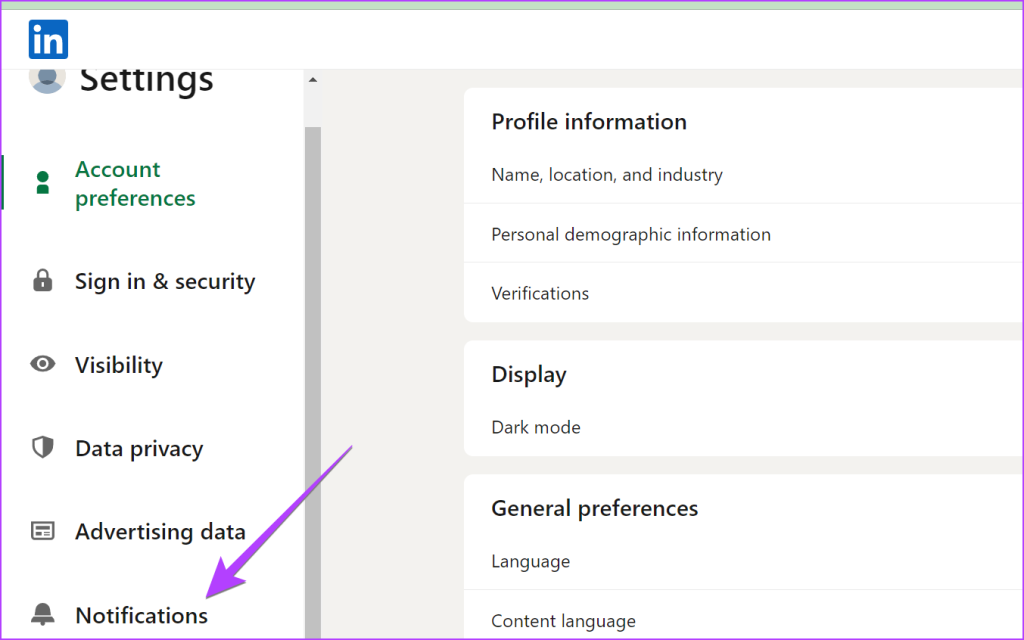
Paso 4: Luego, haga clic en 'Buscando trabajo'.
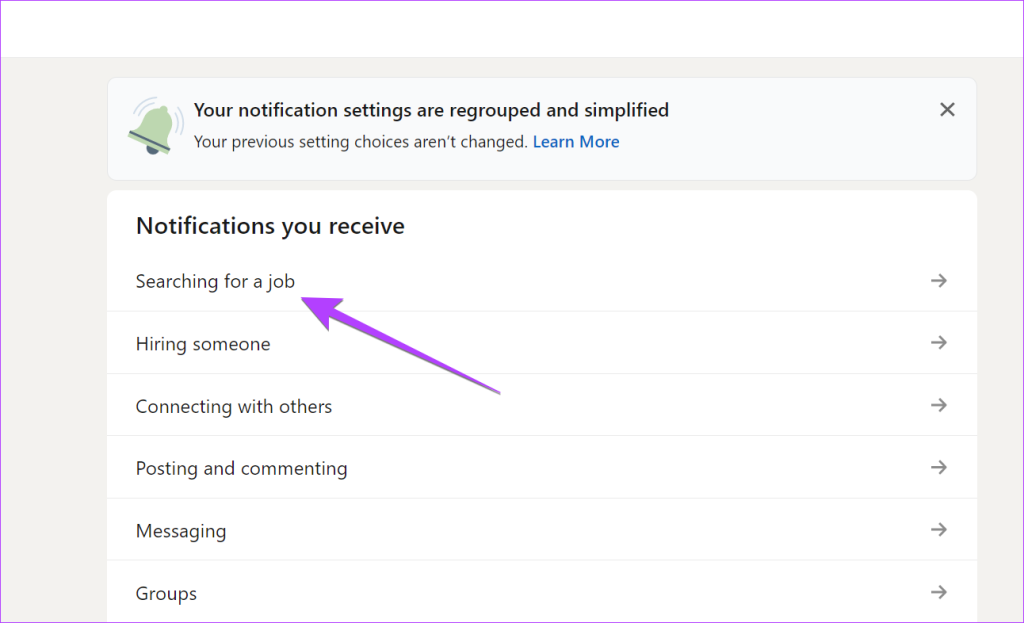
Paso 5: Desactive la opción junto a "Permitir notificaciones de búsqueda de empleo" si desea desactivar todo tipo de notificaciones relacionadas con trabajos. Pueden ser alertas de empleo, empleos guardados, consejos profesionales, recomendaciones de empleo, etc.
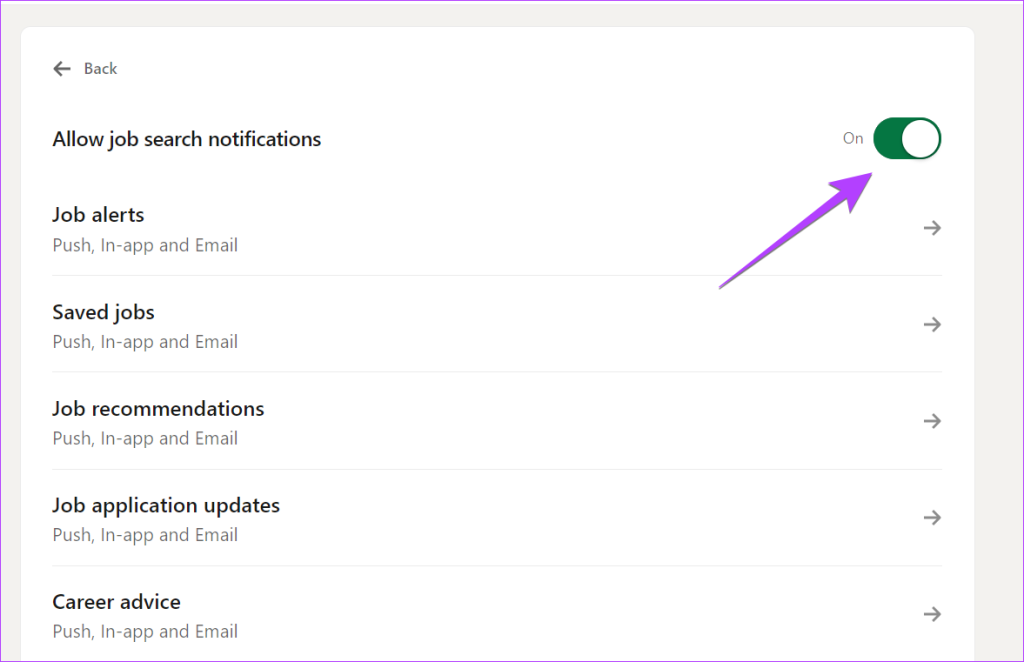
Paso 6 : Pero si desea desactivar cualquier tipo específico de notificación, como solo las alertas de empleo, haga clic en esa categoría específica en el paso 5.
Paso 7: Desactive el interruptor junto al medio (notificaciones en la aplicación, notificaciones automáticas, correo electrónico) para el que desea desactivar las notificaciones.
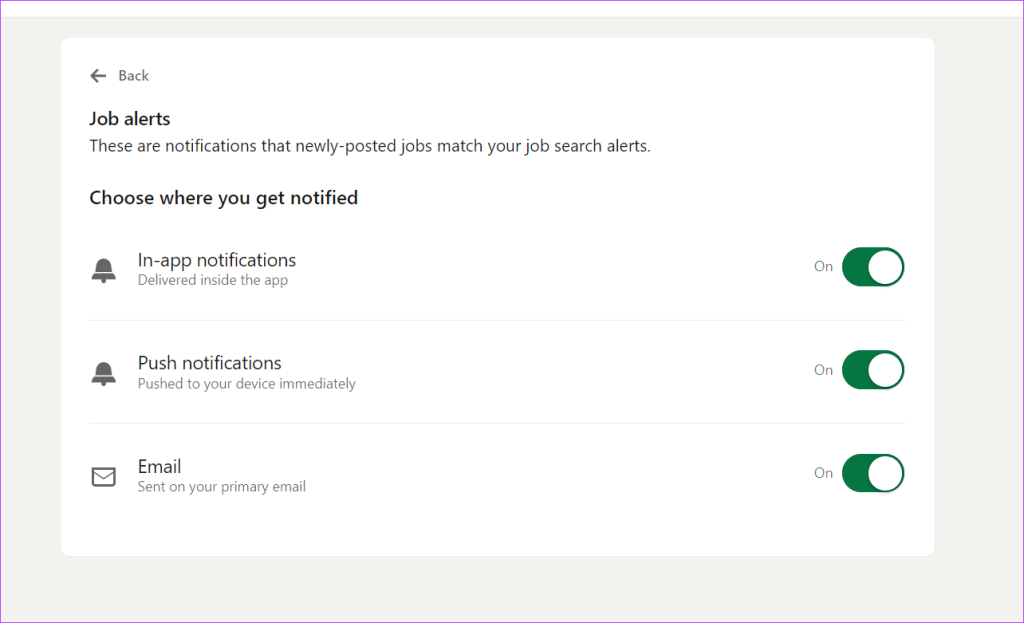
Consejo : También puedes intentar cancelar la suscripción a las notificaciones por correo electrónico directamente desde el correo electrónico si quieres dejar de recibir alertas de empleo de LinkedIn en tu correo electrónico. Aprenda cómo detener todos los correos electrónicos de LinkedIn .
Preguntas frecuentes sobre las alertas de empleo de LinkedIn
1. ¿Pueden otros ver mis alertas de empleo de LinkedIn?
No, las alertas de empleo de LinkedIn son privadas. Otros no pueden ver ninguna de las alertas de empleo que usted ha creado.
2. ¿Cómo cambiar un perfil laboral en LinkedIn sin avisar a todos?
Cuando agregue los detalles de su nuevo trabajo, verá el botón Notificar a la red. Desactive esta opción si no desea notificar a otros sobre la actualización de su experiencia laboral. Alternativamente, haga clic en su foto de perfil y vaya a Configuración y privacidad. Luego, haga clic en 'Compartir actualizaciones de perfil con su red' y desactívelo.
Adiós LinkedIn
Espero que hayas podido deshacerte de las alertas de empleo de LinkedIn. En caso de que estés harto de LinekdIn, conoce cómo eliminar o desactivar tu cuenta de Linkedin .